
Como jugador experimentado con más de dos décadas de experiencia en mi haber, he visto la evolución de los gráficos de juegos desde sprites 2D hasta obras maestras fotorrealistas. Silent Hill 2 Remake es una mezcla intrigante de nostalgia y tecnología moderna, pero viene con una buena cantidad de problemas técnicos.
La versión reinventada de Silent Hill 2, creada por Bloober Team, es una versión moderna del innovador juego de 2001 lanzado originalmente para PlayStation 2 por KONAMI. Impulsado por Unreal Engine 5, este remake muestra algunos problemas técnicos, como la tartamudez del recorrido del sombreador. Aunque existen numerosas configuraciones ajustables, desafortunadamente los desarrolladores no han incluido una opción para desactivar ciertos efectos de posprocesamiento, como la aberración cromática, directamente dentro del juego. Aquí tienes una forma sencilla de desactivar el efecto de aberración cromática en Silent Hill 2 Remake:
Desactiva el efecto de aberración cromática en Silent Hill 2 Remake
Como jugador dedicado que se sumerge en el escalofriante mundo de Silent Hill 2 Remake, encontré una manera de modificar las imágenes que se adaptan a mis preferencias personales. Para desactivar el efecto de aberración cromática, que a veces puede distraernos, tendremos que aventurarnos en el corazón de los archivos del juego y editar el archivo ‘Engine.ini’. Aquí tienes una sencilla guía paso a paso:
- Primero, abre Windows Ejecutar presionando las teclas Windows y R juntas
- Introduce la siguiente dirección y pulsa Aceptar.
%LOCALAPPDATA%\SilentHill2\Saved\Config\Windows\
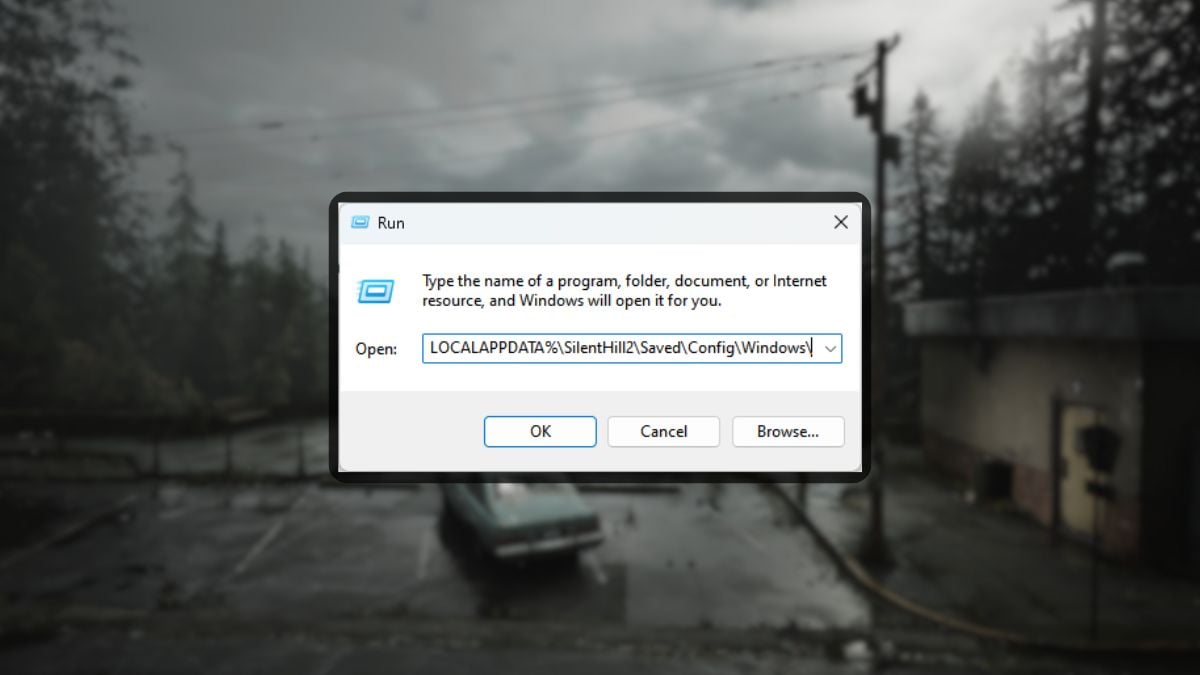
- Aquí, abra el archivo Engine.ini usando un editor de texto como Notepad o Notepad++.
- Ahora, agregue las siguientes líneas en la parte inferior del archivo Engine.ini
[SystemSettings]
r.SceneColorFringeQuality=0
- Guarde el archivo (Ctrl + S) y salga.
- Inicie Silent Hill 2 Remake y el efecto se eliminará por completo de la presentación.
Desactivar viñeta en Silent Hill 2 Remake
Además, puedes optar por desactivar el efecto de viñeta en Silent Hill 2 Remake siguiendo pasos similares. Sin embargo, incluya una instrucción adicional debajo de la sección `[SystemSettings]` en su archivo `Engine.ini`:
r.Tonemapper.Quality=1
Solo un aviso, el efecto ‘viñeta’ sirve como una característica del juego para mostrar el estado de salud actual de James. Por tanto, si decidimos eliminarlo, habría que acceder al menú para verificar su estado.
Restaurando los efectos
Para reactivar los efectos, simplemente repita las instrucciones dadas anteriormente y borre las líneas que insertó. No olvide guardar su archivo una vez completado.
Esperamos que los desarrolladores agreguen opciones para estos efectos en una actualización. Si bien estos efectos definitivamente contribuyen a la atmósfera en algunos casos, la aberración cromática en particular puede distraer bastante y obstaculizar la experiencia visual.
Además, puedes almacenar de forma segura tus avances personales en el juego Silent Hill 2 Remake localizando y guardando el archivo del juego en tu dispositivo.
- Ellie de Below Deck Med no es elegida para ayudar con la propuesta del capitán Sandy
- La leyenda de Brookside, Louis Emerick, ataca a los críticos de las estrellas de telenovelas e insiste en que todavía existe un «estigma» contra los actores «subestimados» en los dramas televisivos continuos.
- Harry Styles luce elegante con un jersey naranja brillante mientras se une a Salma Hayek en el desfile de Valentino repleto de estrellas durante la Semana de la Moda de París.
- Warhammer 40K Rogue Trader: Void Shadows DLC – Una penumbra sangrienta
- Star Wars: 10 detalles que respaldan la teoría de Darth Jar Jar
- 10 películas de terror psicológico para ver antes de Smile 2
- Kate Moss luce elegante con una blusa negra y jeans ajustados cuando ella y su hija Lila llegan a su hotel de París antes de la Semana de la Moda.
- Aaron Taylor-Johnson, de 34 años, y su esposa Sam, de 57, se toman del brazo mientras salen durante la PFW después de compartir impresionantes fotografías de la playa en una escapada romántica.
- Departamento de Policía de Chicago. Showrunner da pistas sobre lo que sigue para Burgess y Ruzek en la temporada 12
- Los conocedores revelan cuán ‘celosa’ Lana Del Rey ha dividido a la familia de su nuevo esposo Jeremy Dufrene y su mezquina demanda sobre los cristales de su ex.
2024-10-06 13:50
